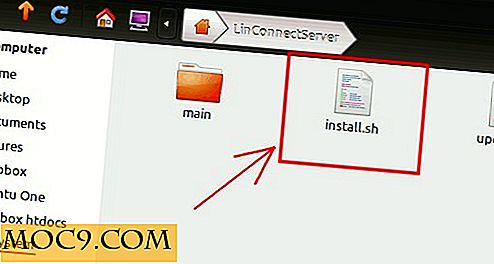Slik enkelt angir en tidsgrense for en Windows 10-bruker
De fleste av oss voksne må tilbringe timer og timer foran skjermen, vanligvis fordi det er hvordan vi lever. Et øyeblikk tar du morgenkaffen din, og øyeblikk senere ser du på klokken og ser at det er tid til lunsj.
Hvis du tror at barna dine bruker for mye tid på datamaskinen og "Slå av datamaskinen!", Virker advarsler ikke lenger, det er på tide å ta det til neste nivå ved å angi hvor lang tid de har lov til å bruke Windows 10-datamaskin. Hvis du bruker en lokal konto for å få tilgang til W10-kontoen din, kommer du til å finne dette nyttig.
Med denne enkle kommandoen kan du være sikker på at barna dine vil kunne bruke sin Windows 10-konto kun i tidsrammer du har programmert. Jeg vil fortsatt anbefale å sjekke fra tid til annen hvis begrensningen fortsatt står fordi hvis du var i stand til å finne ut hvordan du kan blokkere kontoen sin, er jeg sikker på at barna dine også vil finne ut hvordan de kan blokkeres.

Slik aktiverer du tidsbegrensning
For å gjøre denne begrensningen skje, må du kjøre kommandoprompt som administrator og kopiere og lime inn følgende kommando:
nettbruker brukernavn / tider: MF, 10: 00-22: 00; Sa-Su, 09: 00-23: 00
Husk å erstatte "brukernavn" med navnet på brukerkontoen du vil begrense, og trykk Enter når du er ferdig med å skrive inn kommandoen ovenfor. Du er åpenbart fri til å også endre dager og tider; de jeg nevner er bare et eksempel. Når du har satt opp dette, vil brukeren kun kunne bruke datamaskinen i disse dager og tider, med mindre du gjør de nødvendige endringene.
I dagene i uken kan du enten stave ut dagen eller du kan forkorte. Hvis du skal bruke 12-timers notasjonene, husk å bruke PM eller AM. Pass på at du sparer tid og dato med kommaer, og bruk semikolon for dags- og tidsenhetene.
Hvordan å angre tidsbegrensning
Hvis du til enhver tid føler at personen med begrenset konto har fått tilliten din igjen, kan du gi dem full tilgang igjen ved å skrive inn:
nettbruker brukernavn / tider: alt
For en eller annen grunn i Windows 10 er foreldrekontroll knyttet til en Microsoft-konto, noe som ikke burde være slik. Jeg kan forstå at tjenester som Cortana og OneDrive måtte være tilknyttet, men foreldrekontroll? Det ser ut som om det er en ta det eller la det være situasjon, men jeg antar det er en liten pris å betale for det vi får tilbake med denne funksjonen.
Konklusjon
Å måtte ty til å bare la noen bruke sin konto innen en viss tidsramme er selvfølgelig den siste tingen du kanskje vil gjøre, men noen ganger er det det siste alternativet du kanskje må få poenget på. Tror du at det er best å begrense en persons konto? Gi oss beskjed i kommentarene.
Bilde kreditt: tid